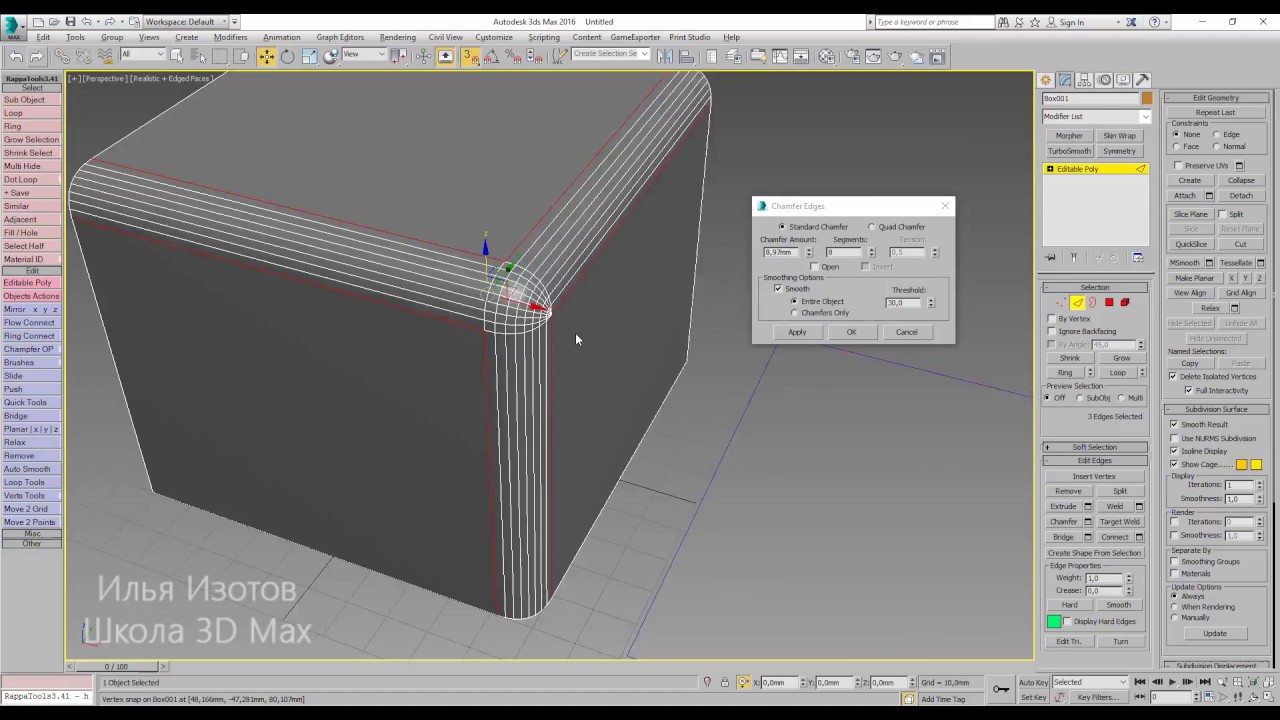Закруглённые грани / фаски (в 3ds max)
Закруглённые грани / фаски (в 3ds max) << к оглавлению…Закруглённые грани, фаски, галтели
В этом уроке, предметами нашего изучения станут закруглённые края/галтели (Fillets) и фаски/скосы (Chamfers), а также различные приёмы, с помощью которых они моделируются. Для начала – что такое фаска и галтель? В мире математически идеальной компьютерной графики грани объектов ровные, точнее жёстко-очерченные или так называемые «твёрдые грани» (hard edges). Когда вы создаёте куб, все его грани являются остроконечными, в реальности, практически все предметы имеют закруглённые грани (иногда, конечно, едва заметные). Взгляните на это фото стола :
Твёрдые грани, на самом деле закруглённые, если рассмотреть их вблизи. Когда вам нужно добиться того, чтобы предметы, созданные в программе моделирования, выглядели более правдоподобно, закругление граней является необходимым требованием, которое будет придавать вашей работе больший реализм и зрительную привлекательность, так как, например, только на округлённых гранях возможны блики, недостижимые при математически совершенных углах.
Фаска это когда грань срезается (например) на 45 градусов. Галтель почти то же самое, но срез граней делается с закруглением. Более понятно, на приведённой ниже диаграмме :
Исходная модель
Вот наша исходная модель, со всеми идеально прямыми гранями. Модель в формате obj можно загрузить здесь.
Полигональная модель, 50 многоугольников в видовом окне, и 50 после рендера.
Попробуем разные возможные способы снятия фаски и закругления краёв для данной модели. Вот список всех приёмов в 3DStudio MAX, которыми мы воспользуемся :
- 3DStudio MAX
- Фаска в Edit Poly
- Многократное создание фаски в Edit Poly
- Создание фаски сегментами в Edit Poly
- Meshsmooth с дополнительными замкнутыми контурами (Loops)
- Meshsmooth с загибами/складками (Creasing)
- Meshsmooth с методами Quad (четырёхугольника) и Classic (классическим)
- Meshsmooth с EdgeChEx
- Power Solids
- Закруглённые углы (Round Corners) в mentalray
3DStudio MAX
Фаски в Edit Poly
Для начала, используем встроенный в модификатор Edit Poly метод создания фаски (модификатор можно использовать и с Edit Mesh и с Editable Poly).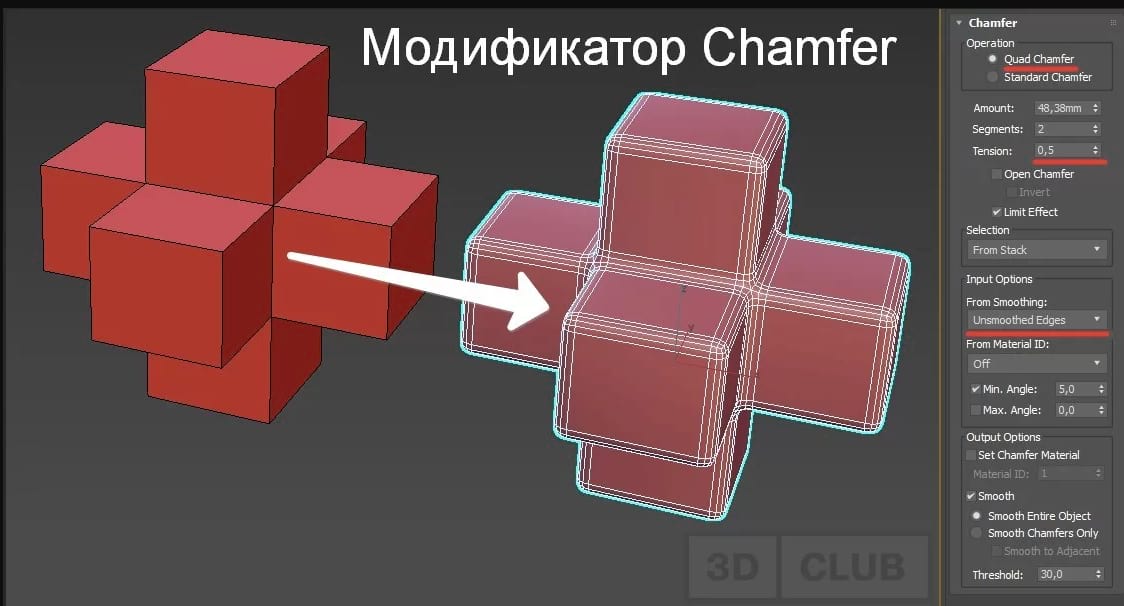 Применяем к объекту модификатор Edit Poly, выделяем все твёрдые грани и нажимаем Chamfer.
Применяем к объекту модификатор Edit Poly, выделяем все твёрдые грани и нажимаем Chamfer.
Polys (полигональная модель), 324 многоугольника в видовом окне и при рендере.
Выглядит гораздо лучше, обратите внимание на появившиеся едва заметные блики на этих гранях, модель стала реалистичнее и визуально интересней. Единственный минус, количество многоугольников возросло с 50-ти до 324-ёх. Однако, так как созданная фаска является частью модификатора edit poly, его можно отключить в случае, когда объект будет находиться достаточно далеко от камеры, или включить расчёт изменений модификатора только при рендеринге, в результате чего окна просмотра не будут перегружены дополнительными многоугольниками. И если нужно будет изменить геометрию объекта до того, как был применён модификатор, можно отключить (или совсем удалить) его, чего нельзя получить если моделировать фаску на исходном объекте. На самом деле, это весьма знáчимая особенность стека модификаторов в max-е.
Многократное создание фаски в Edit Poly.
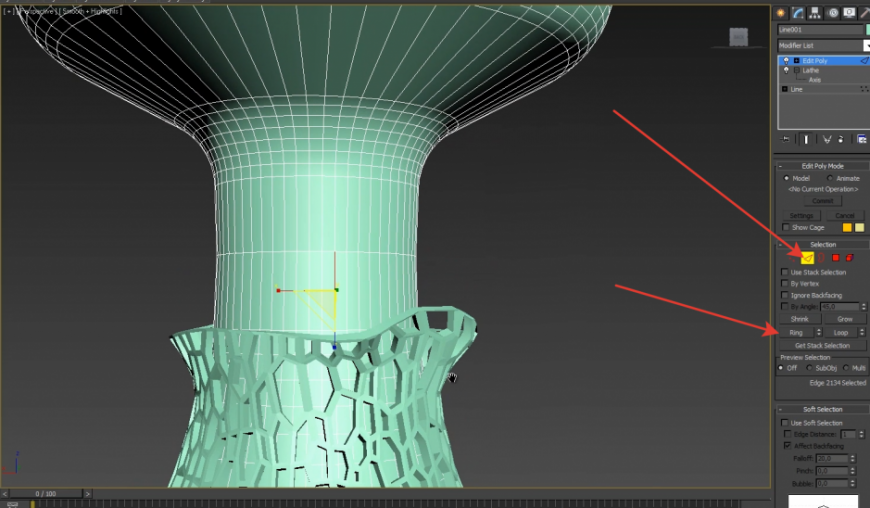
Тот же самый (предыдущий) способ снятия фаски, только применённый повторно для уже срезанных граней.
Результат применения этого способа очень похож на способ сглаживания (округления) граней, но добавляет бóльшее количество дополнительных многоугольников в сетку модели.Также этот метод создаёт дополнительную геометрию в объекте, особенно в углах (см. ниже), множество трёх- и шестигранников, которые, как правило, не желательны.
И наконец, видимые различия между однократным и многократным закруглением настолько незначительны, что зритель вряд ли заметит их пока не приблизится к объекту достаточно близко, следовательно, использование данного метода весьма спорно.
Срезанные грани (несколько раз), 932 многоугольника в видовом окне и при рендере.
Создание фаски с помощью сегментов в Edit Poly
Max 2008 дополнил модификатор edit poly новым параметром, воспроизводящим предыдущий метод (многократную фаску) полуавтоматически. Создавая фаску, просто установите значение «Segments» выше, чем 1…
Создавая фаску, просто установите значение «Segments» выше, чем 1…
Полученный результат при близком рассмотрении:
И рендер:
Срезанные грани по сегментам, 562 многоугольника в видовом окне и при рендере.
Здесь имеем те же преимущества и недостатки, что и при использовании метода многократного снятия фаски. Хотя, всё же есть несколько различий, например, данный способ : 1) легче создаётся, 2) уменьшает (и оптимизирует) количество получаемых многоугольников и 3) углы сглаживаются более продуманно, хотя треугольники всё же присутствуют, как можно заметить на предпоследней картинке.
Meshsmooth с дополнительными замкнутыми контурами (Extra Loops)
Двигаемся дальше и рассмотрим закруглённые грани (галтели). Предположим, мы будем рассматривать данный объект с достаточно близкого расстояния, сравнивая эффект закруглённых граней с эффектом фасок.
Начнём с секций или сабдивов (subdiv=subdivision – подраздел(ение), секция).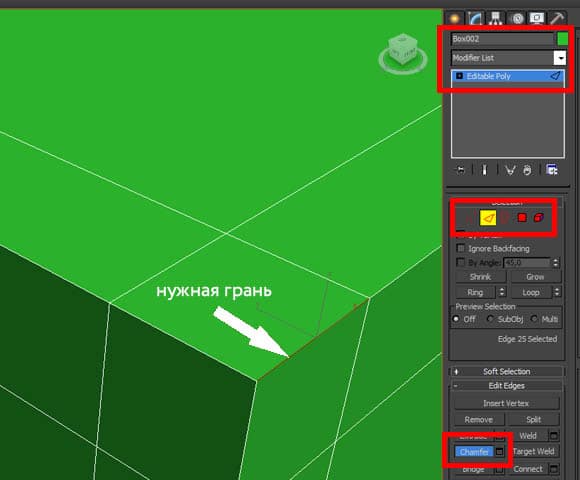 Получить сабдивы в 3ds max можно, используя модификатор meshsmooth (или turbosmooth, у которого меньше настроек, но который и памяти использует меньше). Вот пример :
Получить сабдивы в 3ds max можно, используя модификатор meshsmooth (или turbosmooth, у которого меньше настроек, но который и памяти использует меньше). Вот пример :
Meshsmooth, 708 многоугольников в видовом окне, 11328 многоугольников при рендере.
Выглядит даже лучше, чем объект с фасками, однако, заметьте увеличившееся количество многоугольников в видовом окне, и значительно бóльшее их количество при финальном просчёте (рендеринге). Это обусловлено двумя причинами. Количество многоугольников в видовом окне выросло из-за того, что при использовании этого метода округления граней необходимо создание дополнительной геометрии вокруг граней. Без дополнительной геометрии, грани станут слишком сглаженными. Вот пример такой дополнительной геометрии, которую нужно добавлять. Как добавить дополнительные грани такого рода (к уже имеющейся геометрии), более подробно по этой ссылке на Sub-Division Primer.
Хотя добавление дополнительных сечений заняло у меня больше времени (что означает больше времени на моделирование модели в целом), и в результате стало больше многоугольников, конечный объект выглядит лучше, чем объект с фасками.
Другим преимуществом данной техники является то, что все углы модели становятся четырёхугольными, вместо «ужасных» треугольных, получаемых при некоторых других способах закругления граней.
Meshsmooth с загибом (Creasing)
А как насчёт опции загиб/складка в Meshsmooth? В модификаторе Meshsmooth есть опция, называемая складка или загиб (у Turbosmooth-а такой опции нет, и для данного способа он не подойдёт).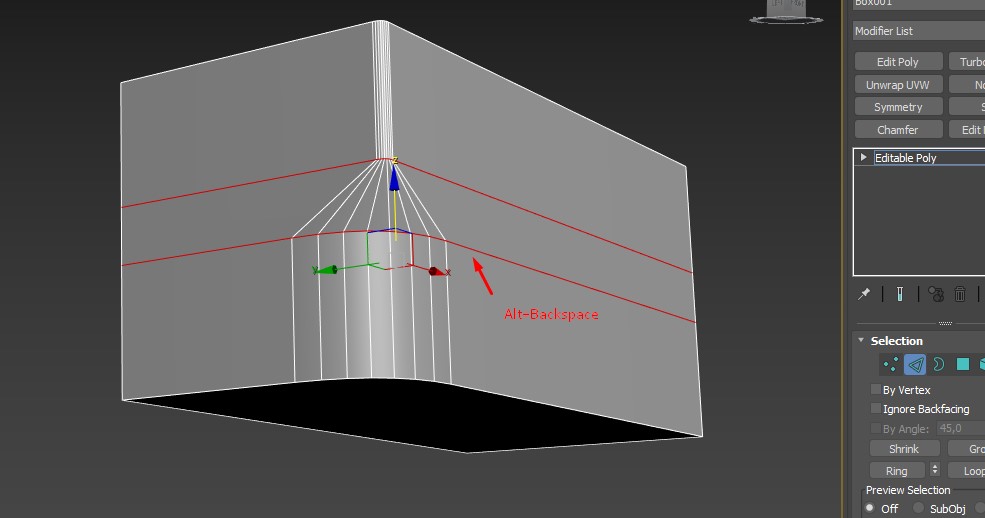 Вместо добавления дополнительной геометрии для сглаживания граней в сетке объекта, вы указываете насколько грань будет загнута, точнее натянута (с прилегающими к ней многоугольниками внутри модификатора meshsmooth), указывая значение для грани: 0 – без натяжения, 1 – величина полного натяжения, и промежуточные величины. Вот результат :
Вместо добавления дополнительной геометрии для сглаживания граней в сетке объекта, вы указываете насколько грань будет загнута, точнее натянута (с прилегающими к ней многоугольниками внутри модификатора meshsmooth), указывая значение для грани: 0 – без натяжения, 1 – величина полного натяжения, и промежуточные величины. Вот результат :
Загиб (натяжение) граней в Meshsmooth, 50 многоугольников в видовом окне, 1600 при рендере.
В видовом окне количество многоугольников равно исходному количеству, при рендере их количество меньше, по сравнению с предыдущим способом, однако, как видно результат нисколько не напоминает эффект фаски. Загибы (складки) могут быть полезны в некоторых ситуациях при моделировании органики, но в общем, у меня никогда не получалось воспроизвести эффект фаски у моделей с твёрдыми гранями.
Meshsmooth-методы: четырёхугольника (Quad) и классический (Classic)
В модификаторе Meshsmooth есть ещё пара методов сглаживания кроме NURMS-сглаживания.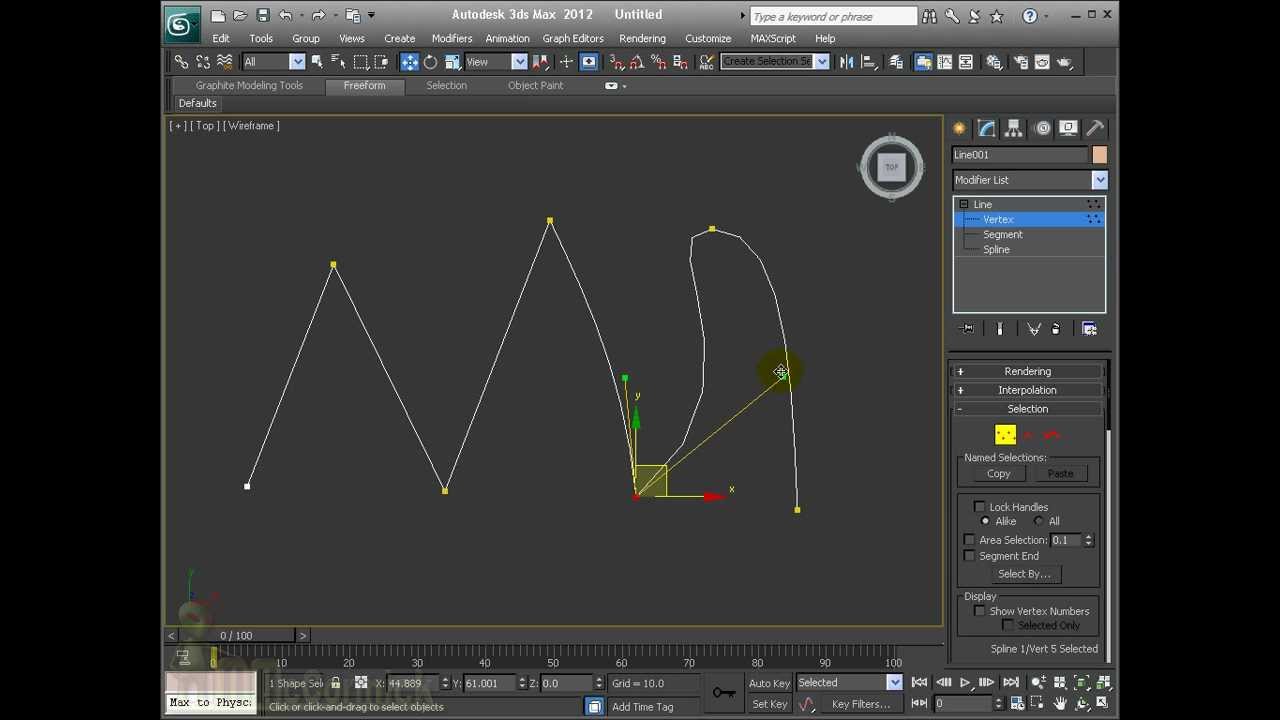 Попробуем классический (Classic), установим параметр Strength меньше 0,5, например 0,1. Этот метод сглаживания создаёт результат, похожий на создание фаски в ручную, с той лишь разницей, что с некоторыми гранями «происходит что-то странное», как на картинке ниже :
Попробуем классический (Classic), установим параметр Strength меньше 0,5, например 0,1. Этот метод сглаживания создаёт результат, похожий на создание фаски в ручную, с той лишь разницей, что с некоторыми гранями «происходит что-то странное», как на картинке ниже :
Meshsmooth Classic, 50 многоугольников в видовом окне, 1596 при рендере.
При использовании другого метода – Quad Output, применённого к модели с твёрдыми гранями, также получаем не те результаты, которые хотелось бы.
Meshsmooth Quad Output, 50 многоугольников в видовом окне, 1600 при рендере.
Meshsmooth с EdgeChEx
Этот метод очень похож на метод Meshsmooth с использованием дополнительных замкнутых контуров, за исключением того, что мы используем плагин-модификатор EdgeChEx для создания дополнительных контуров, вместо создания их вручную. Плагин можно скачать здесь.Возьмём наш объект, применим модификатор (EdgeChEx), затем применим Meshsmooth.
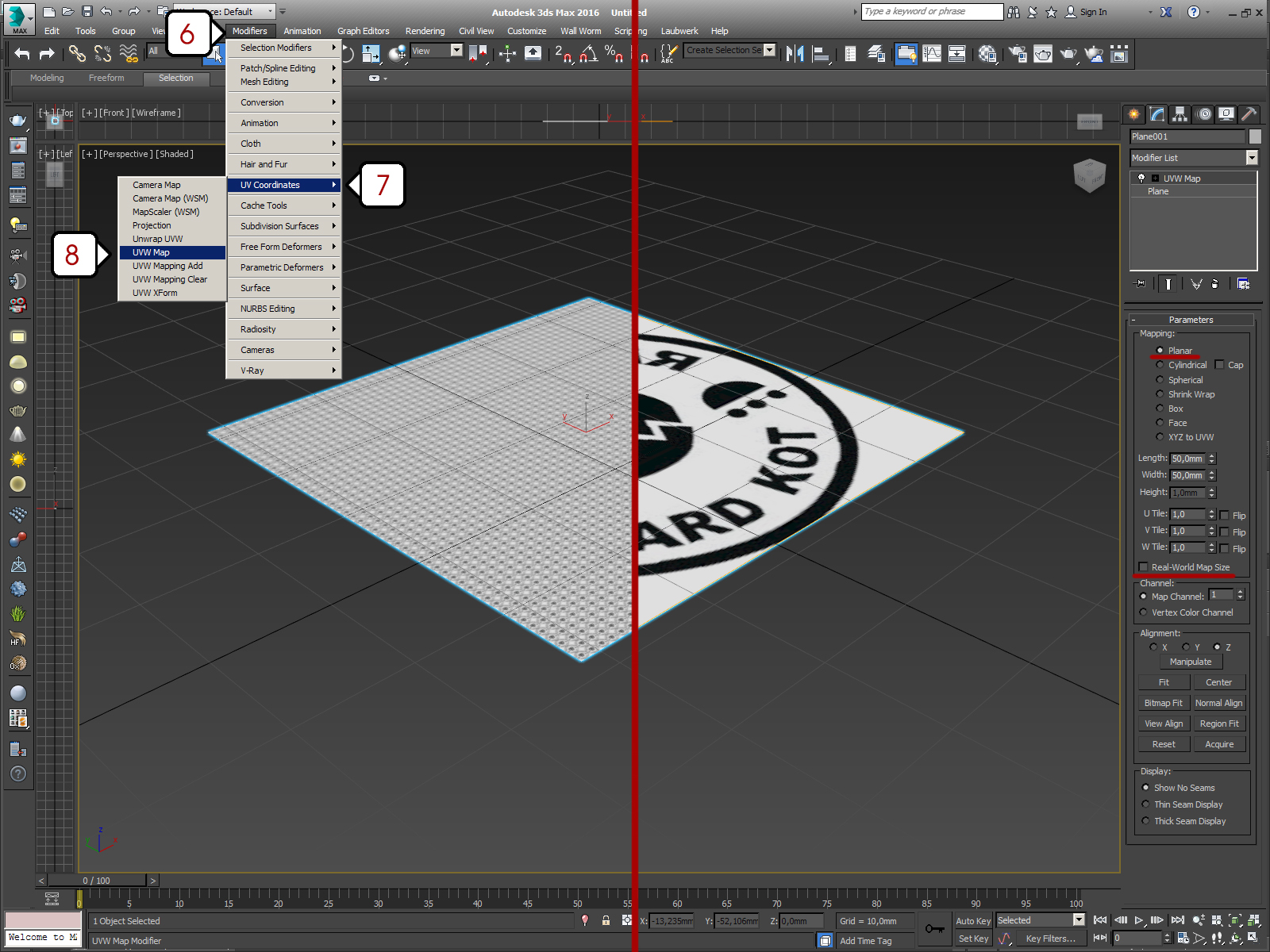 Возможно, нужно будет немного понастраивать параметры модификатора, и затем, может даже преобразовать объект в editable poly и подрегулировать полученные с помощью модификатора грани, но всё равно это на много быстрее, чем добавлять дополнительную геометрию вручную. Вот результат рендера :
Возможно, нужно будет немного понастраивать параметры модификатора, и затем, может даже преобразовать объект в editable poly и подрегулировать полученные с помощью модификатора грани, но всё равно это на много быстрее, чем добавлять дополнительную геометрию вручную. Вот результат рендера :Meshsmooth, 900 многоугольников в видовом окне, 14400 при рендере.
Вот некоторые настройки плагина :
Power Solids
Другой метод – это использовать PowerSolid. Плагин PowerSolids от npowersoftware это тип геометрии, которую можно обозначить как «что-то переходное между многоугольной сеткой (Polygon object) и сеткой NURBS».
 Взгляните на результат:
Взгляните на результат:
PowerSolids, 1900 многоугольников при рендере.
Выглядит превосходно и это при среднем количестве многоугольников. Кроме того, если объект становится меньше, powersolids автоматически уменьшит величину аппроксимации сетки объекта (tesselation). Единственным недостатком powersolids является то, что их нельзя деформировать, применяя к ним модификаторы подобные bend, twist или skin; сначала нужно преобразовать powersolids в полигональный объект, после чего, получим те же ограничения полигонального объекта .
Закруглённые углы в mentalray
В свойствах материала mentalray есть параметр (bump-карты), создающий иллюзию закруглённых углов (краёв). Назначим объекту материал Arch and Design, переходим в Special Effects и включаем свойство Round Corners. Вот его настройки:
Довольно симпатичный результат, и без добавления каких-либо дополнительных многоугольников…
Закруглённые углы в mentalray, 50 многоугольников в видовом окне и при рендере.
Пара проблем лишь в том, что 1) рендер только через mentalray и 2) поскольку используется bump-карта, этот метод хорошо работает только на большом расстоянии, если приблизиться, иллюзия исчезает. Посмотрим на угол и грани объекта крупным планом :
оригинал статьи : http://www.neilblevins.com/cg_education/rounding_the_edges/
перевод и адаптация: Александр Ергашов /© 2009-2012/
<< к оглавлению…
Сглаживание с помощью Smoothing Groups в 3ds Max
3Ds Max
Чем меньше в сетке полигонов, тем более заметны грани между полигонами. Чтобы с этим справиться можно добавить новых полигонов. Но если их будет слишком много, то сцена будет слишком нагружена. Время расчета рендера увеличится, управлять объектами будет тяжелее. Убить двух зайцев помогут настройки групп сглаживания (Smoothing Groups) и модификатор Edit Poly.
1. Расположение
Группы сглаживания – это инструмент, расположенный как в модификаторах, так и среди других инструментов. Панель Smoothing Groups можно найти:
- в модификаторах Edit Poly, Smooth;
- в режимах редактирования Editable Poly, Mesh и Patch;
- на панели Ribbon в режиме полигонального моделирования.
В статье же рассмотрим инструмент на примере модификатора Edit Poly. Чтобы появилась возможность пользоваться инструментом выберете в сцене объект. После этого перейдите в Modify – Modifier List – Edit Poly. Зайдите в меню модификатора, выберете редактирование полигонов (Polygon) и ниже появится меню Polygon: Smoothing Groups.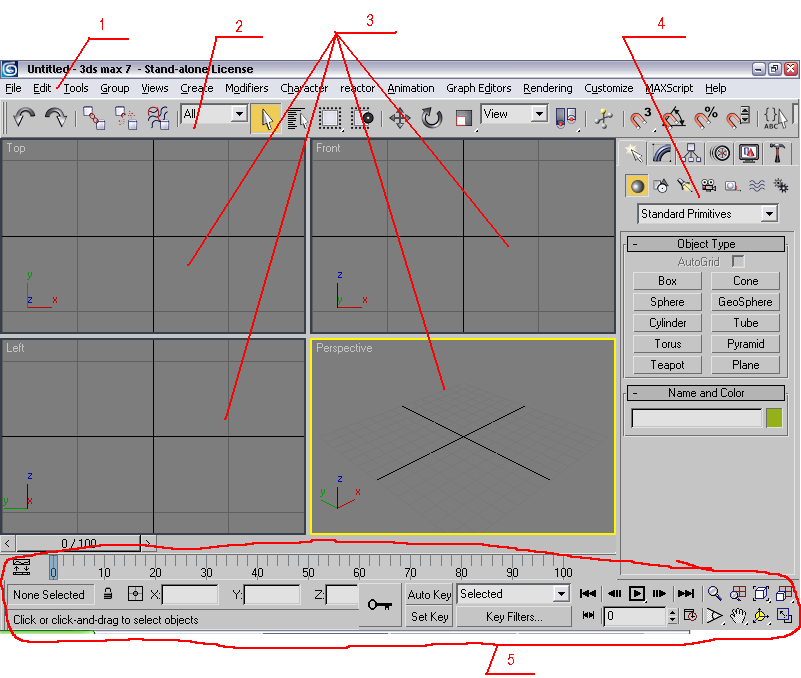
Этот инструмент есть и в режиме Element, но тогда объекту можно будет установить только одну группу сглаживания. Далее поймете почему.
2. Ручное сглаживание
Для сглаживания полигонов, нужно выделить все, между которыми не должно быть граней и нажать на любое число в меню Polygon: Smoothing Groups. Всего может быть 32 группы сглаживания для одного объекта. Назначение новых модификаторов или конвертация не добавят новых групп. Поэтому, если групп не хватает, постарайтесь разделить объекты. Кнопка Clear All удаляет сглаживание с выбранных полигонов.
При ручном сглаживание объединять в группы можно любые полигоны. Не обращая внимания на их положение, взаимные углы и прочее. Но между различными группами появляются швы, разделяющие эти группы.
3. Автоматическое сглаживание
Быстро создать группы сглаживания можно с помощью кнопки Auto Smooth.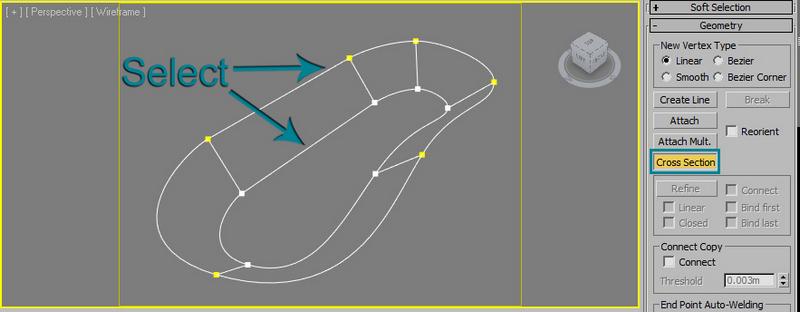 Для этого нужно выбрать все полигоны, которые должны сгладиться. В окне со счетчиком выберите величину угла между полигонами. Это значение позволяет распределять полигоны в разные группы, если угол между ними больше заданного. Благодаря этому параметру группы разделяются, образуя корректные швы.
Для этого нужно выбрать все полигоны, которые должны сгладиться. В окне со счетчиком выберите величину угла между полигонами. Это значение позволяет распределять полигоны в разные группы, если угол между ними больше заданного. Благодаря этому параметру группы разделяются, образуя корректные швы.
Вот таким простым способом можно улучшить объект для визуализации, не нагружая сцену новыми полигонами. Модификатор Smooth рассматривать ни к чему, т.к. он имеет точно такие же функции, но с другим названием. Разумеется, для серьезных моделей лучше использовать процедуру «запекания». Но в случае простых предметов интерьера модификатор Smooth и инструмент Smoothing Groups хорошие помощники.
Если же вам наоборот нужно сгладить сетку не визуально, а реально, изменяя число полигонов, то рекомендую к прочтению статью «5 модификаторов, меняющие количество полигонов 3ds Max»
Д М Мультимедиа | 3D-руководства
3D Studio Max Studio — Arch&Design Закругленные углы и детализация АО в Mental Ray (Max 2009)
Материал Arch&Design (представленный в Max 9, но здесь показанный в Max2009 Design) дает отличные дополнительные параметры по сравнению со стандартными Максимальный материал. Это дает нам возможность добавлять закругленные углы к острым краям (это визуальный эффект и не изменяет геометрию), а также позволяет нам добавлять локальную детализацию Ambient Occlusion. При осторожном использовании эти эффекты могут тонко добавить больше реализма в визуализацию. Попробуйте сами с этим файлом сцены (Max 2009- 26 кб) — см. ниже.
Это дает нам возможность добавлять закругленные углы к острым краям (это визуальный эффект и не изменяет геометрию), а также позволяет нам добавлять локальную детализацию Ambient Occlusion. При осторожном использовании эти эффекты могут тонко добавить больше реализма в визуализацию. Попробуйте сами с этим файлом сцены (Max 2009- 26 кб) — см. ниже.
На изображении выше показана простая сцена, состоящая из простой геометрии (сферы и прямоугольники). Добавлен один mr Area Spot Light и Skylight , а единицы установлены на метров (установлено безразмерное — см. Урок 10) и Final Gather (FG) включен с настройками черновика. Как видите, он довольно острый и плоский. Теперь мы добавим AO Detailing.
Детализация окружающего окклюзии Arch&Design
Загрузка материала Arch&Design . Откройте панель «Специальные эффекты». Включить Ambient Occlusion . Панель, показанная ниже, взята из Max 9, Max 2009 имеет дополнительную опцию: Использовать цвет из других материалов, которые мы не будем использовать.
Откройте панель «Специальные эффекты». Включить Ambient Occlusion . Панель, показанная ниже, взята из Max 9, Max 2009 имеет дополнительную опцию: Использовать цвет из других материалов, которые мы не будем использовать.
Включение Ambient Occlusion создаст дополнительные тени в зависимости от того, насколько этот материал близок к другой геометрии. Он управляется Max Distance 9.значение 0006 (по умолчанию 0,1 м) и значение Samples (по умолчанию 16). Небольшие значения для Max Distance добавят лишь небольшую дополнительную тень, а большие значения сделают этот эффект более выраженным. Образцы добавляют больше разрешения теням AO. Обычно значение по умолчанию для Samples совершенно нормально, поскольку большинство теней AO используются только для тонких эффектов, поэтому оставьте это значение по умолчанию.
Зачем использовать детализацию АО?
Очень хорошо подходит для улучшения освещения переднего плана. Для скорости FG не так утончен в решении освещения и поэтому не годится для показа действительно тонких теней. Например, если мы поместим сферу и 2 цилиндра на поверхность (это также может быть ножка стола на полу или шина на дороге). Включив только Skylight и FG, вы увидите, что сфера и цилиндр выглядят так, как будто они парят (см. ниже).
Для скорости FG не так утончен в решении освещения и поэтому не годится для показа действительно тонких теней. Например, если мы поместим сферу и 2 цилиндра на поверхность (это также может быть ножка стола на полу или шина на дороге). Включив только Skylight и FG, вы увидите, что сфера и цилиндр выглядят так, как будто они парят (см. ниже).
Гораздо лучший результат достигается при включении Ambient Occlusion для добавления деталей. Если мы применим этот материал Arch&Design с включенным AO, мы получим следующий результат. Помните, что лучше всего настраивать сцену в единицах (м), это упрощает расчет того, насколько далеко вы хотите распространить AO в метрах.
Та же сцена и настройки FG, что и на изображении выше, но материал Arch&Design и детализация AO добавлены к плоскости основанияЕсли мы добавим улучшение деталей AO Arch&Design к нашей сцене по умолчанию, мы получим следующее:
Добавлена детализация Arch&Design Ambient Occlusion Как вы можете видеть, это добавляет хорошую степень детализации к острым углам или точкам контакта. Это очень полезно, когда вы хотите создать простое изображение «Clay Render».
Это очень полезно, когда вы хотите создать простое изображение «Clay Render».
СОВЕТ: Вы можете добавить простой материал Arch&Design с включенным АО и низкой отражательной способностью в слот переопределения материала на вкладке «Обработка» в параметрах рендеринга. Включите Final Gather в режиме Draft, и вы получите быстрый и подробный «Clay Render».
Добавьте материал Arch&Design с Ambient Occlusion в слот Material Override, включите его, и все ваши материалы в сцене будут использовать этот материал — отлично подходит для быстрого «Глиняного рендеринга»Скругленные углы Arch&Design
Один из самых простых способов отличить изображение, отрендеренное компьютером, — это бритвенно острые края углов. Если вы моделируете объект, вам понадобится время, чтобы добавить геометрию, чтобы немного смягчить эти края. Но для быстрого и простого эффекта можно использовать эффект закругленных углов. Это не изменяет геометрию и является шейдером рельефа, поэтому его следует использовать только для тонких эффектов. Аккуратное использование этого эффекта может добавить дополнительный уровень реализма вашим изображениям при минимальной работе.
Аккуратное использование этого эффекта может добавить дополнительный уровень реализма вашим изображениям при минимальной работе.
Опять же, вы должны установить свою сцену в метрах (м), чтобы вы знали, какой уровень вы применяете. Это ВСЕГДА должен быть тонкий эффект — просто добавление легкой округлости к краю, его не следует использовать для придания объекту большого радиуса закругления.
Скругленные углы включеныРадиус скругления задает эффект скругления углов — лучше всего, чтобы он был относительно небольшим по сравнению с размером вашего объекта.
По умолчанию «Смешивание с другими материалами» не включено — поэтому по умолчанию любой объект присвоен этот материал также будет создавать закругленные объекты, если объекты соприкасаются или пересекаются, но НЕ другие объекты, которые имеют другие материалы. Итак, если мы создадим кирпичик в стиле Lego, используя простую геометрию (простой блок и простые цилиндры) и применим красные закругленные углы к частям кирпича (но НЕ к плоскости земли), мы получим такой эффект: где все объекты с красный материал имеет закругленные углы, которые сливаются друг с другом.
Скругленные углы Arch&Design добавлены только для Red Brick — также с использованием детализации AO
Если вы хотите, чтобы красный материал смешивался со всеми другими объектами, мы включаем «Смешать с другими материалами», и теперь красный материал также будет смешиваться с синим материалом и плоскостью земли.
Обратите внимание, как красный кирпич с закругленными углами смешивается с синим материалом при включенном параметре «Смешивать с другими материалами».Добавив несколько закругленных краев к нашей сцене по умолчанию, мы получим следующее:
Arch&Design Ambient Occlusion и закругленные углы в Mental ray Эффект слегка преувеличен для этого снимка, но вы можете увидеть красивый эффект скругления, который он оказывает на острых краях коробок и в местах пересечения сферы с полом (этот эффект также может быть используется для имитации капиллярного действия воды, изгибающейся вокруг объектов).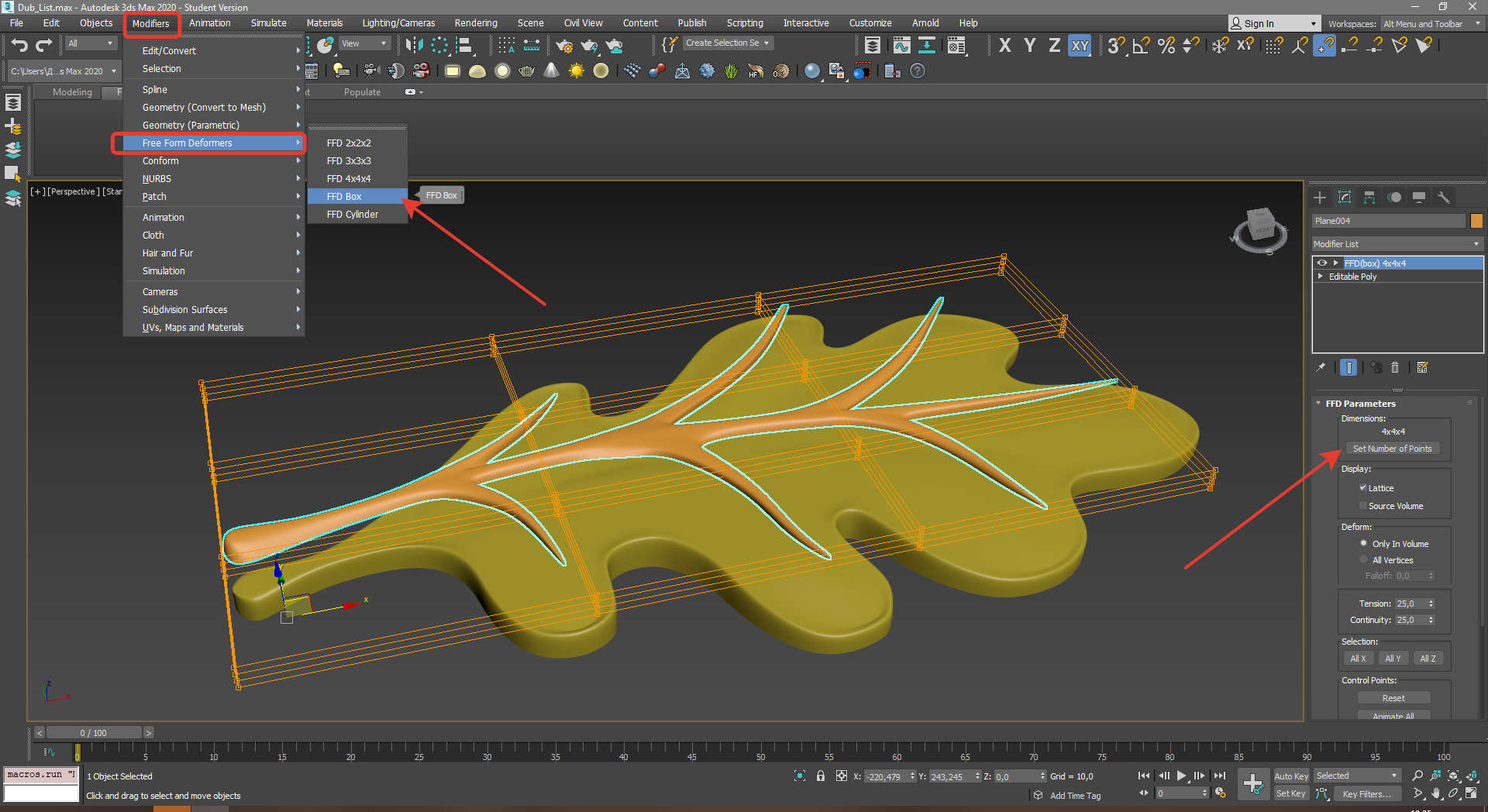
Если мы добавим к нашей сцене несколько простых текстур, мы получим следующее изображение. Ничего особенного, но многие из этих добавленных деталей добавляют больше реализма. Водный материал будет объяснен в Уроке 12.
Простая геометрия коробки, визуализированная с помощью материалов Final Gather и Arch&Design с использованием детализации Ambient Occlusion и Rounded Corners. Быстрое время рендеринга. См. эту анимированную сцену здесьОбзор детализации AO и закругленных углов.
Попробуйте сами с этим файлом сцены ( Max 2009 — 26 кб). Сцена настроена с включенным переопределением материала с использованием слота материала 2 при загрузке (описание переопределения материала см. выше). Отрегулируйте материал 2 ( «Arch&Design AO Over ride» ), включение/выключение АО и закругленных углов для тестирования. Отключите over-ride, чтобы поиграть с цветными материалами.
Сцена по умолчанию с окном в крыше, мистером AreaSpot и FG в Mental Ray Сцена по умолчанию с окном в крыше, мистером AreaSpot и FG в Mental Ray и детализацией AO Сцена по умолчанию со светом в крыше, мистером AreaSpot и FG в Mental Ray, детализацией AO и закругленными угламиУроки искусства в Soulburn Studios
Уроки искусства в Soulburn Studios Скругление краев , фаски и скругленияНил Блевинс
Дата создания: 17 мая 2005 г.

Дата обновления: 28 июля 2020 г. Перейти сюда прочитать этот учебник на русском языке.
В этом уроке мы углубимся в тему скруглений и
Фаски и различные техники, которые можно использовать для их создания.
Но сначала, что такое фаска и скругление? В первозданном мире компьютерной графики, у вас есть жесткие края. Когда вы делаете куб, вы получать острый край, когда в реальной жизни почти все имеет закругленный край, даже если совсем чуть-чуть. Взгляните на таблицу ниже. На при ближайшем рассмотрении, тот жесткий край, который вы видели через всю комнату, фактически скошенный. Так если вы хотите, чтобы ваша компьютерная графика выглядела более правдоподобно, скругление этих острых краев является обязательным, это может сделать ваша работа более реалистична и визуально богата, так как округлая края могут помочь подобрать блики, которые иначе недостижимы математически совершенные углы.
Фаска — это когда вы берете кромку и обрезаете ее под углом 45 градусов. Скругление аналогично, но полностью закругляет край. Возьмите пик на
схемы ниже.
Скругление аналогично, но полностью закругляет край. Возьмите пик на
схемы ниже.
Наша базовая модель
Вот наша базовая модель, все прямые многоугольные ребра. Ты скачать модель можно здесь в obj формат.
Polys, 50 граней во вьюпорте, 50 граней в рендере.
Мы
теперь будет использовать все возможные методы для снятия фаски или скругления модели.
Вот список программного обеспечения и методов, которые мы будем использовать…
- 3DStudio MAX
- Chamfer In Edit Poly или модификатор Chamfer
- Многократное снятие фасок в Edit Poly
- Снятие фаски с сегментами в Edit Poly или модификаторе Chamfer
- Meshsmooth с дополнительными петлями
- Meshsmooth с биговкой
- Meshsmooth, установленный на четырехъядерный или классический метод
- Meshsmooth с EdgeChEx
- Power Solids
- Скругленные углы в mentalray
- Opensubidv
| Фаска
в Edit Poly или Chamfer Modifier Сначала давайте используем функцию снятия фаски 3dsmax внутри Edit Poly
модификатор (можно
также используйте Edit Mesh или Editable Poly). Итак, это выглядит намного лучше, обратите внимание на крошечные блики, которые вы получаете эти края, это делает вашу модель намного более реалистичной и визуально интересный. К сожалению, количество лиц увеличилось с 50 до 324. лица. Однако, поскольку я выполнял фаску как часть полигона редактирования модификатор, Я могу отключить снятие фаски, если объект находится достаточно далеко от камеру, которую вы не увидите, или я могу установить модификатор только рассчитать во время рендеринга, что уменьшит количество полигонов области просмотра дорогой. Кроме того, если мне нужно изменить базовую геометрию, я могу получить избавиться от моей фаски, а не пытаться моделировать мои фаски. Это действительно мощная функция стека модификаторов Макса. В более поздних версиях 3dsmax был добавлен модификатор Chamfer, который работает
очень похож на метод Edit Poly, но в специальном модификаторе
форма. |
| Снятие фаски
Несколько
Times in Edit Poly Аналогичен обычному методу фаски, но после вы делаете фаски на ребрах один раз, вы делаете фаски на результирующих ребрах снова. И, наконец, глядя на изображение ниже визуальная разница между вашей фаской и вашим множественным фаска настолько мала, что зритель может ее не заметить, если только вы не ближе к вашему объекту, и, следовательно, это может не стоить делать. |
| Снятие фаски
с сегментами в Edit Poly или Chamfer Modifier Max 2008 добавляет новую функцию к обычной фаске который автоматически выполняет множественную фаску, показанную выше. Когда делая фаску, просто измените счетчик «Сегменты» на число выше 1… Вот результаты поближе… А вот и рендер… Он имеет те же преимущества и недостатки, что и множественный метод фаски. Однако есть несколько отличий, например 1) это легче наносить, 2) это уменьшает количество полигонов за счет более умного снятия фасок, и 3) углы также скошены намного лучше, хотя вы заметите, что есть все еще много треугольников, созданных в углах, если вы посмотрите на изображение над последним изображением. Опять же, модификатор Chamfer может сделать аналогичный эффект, просто увеличьте его
сегментов, а затем уменьшите натяжение, чтобы получить округлое филе. |
| Сетчатая гладкая
с дополнительными петлями Теперь давайте сделаем еще один шаг и сделаем скругленный край, скажем, мы ожидайте увидеть этот объект очень близко, поэтому вам нужен закругленный край, а не простая фаска. Начнем с подраздела. Достигнуты сабдивы в макс. с помощью модификатора meshsmooth (вы также можете использовать turbosmooth, который имеет меньше функций, но занимает меньше памяти). Вот пример… Выглядит даже лучше, чем объект с фаской, однако обратите внимание на
количество лиц в окне просмотра снова увеличилось, а количество лиц в
рендер значительно вырос. Это связано с двумя вещами.
количество видовых экранов увеличилось, потому что для получения закругленных краев с помощью этого
техника, вам нужно
поместите дополнительную геометрию по краям. Без этой геометрии края
станет слишком гладким. Так что мне потребовалось больше времени, чтобы добавить всю эту дополнительную геометрию (что означает больше время моделирования на модель), и результат много граней, но выглядит лучше, чем скошенная. Еще один недостаток заключается в том, что в 3dsmax subdiv рассчитывается как отдельные шаги. Другой рендереры могут вычислить subdiv во время рендеринга и добавить столько, сколько геометрия, необходимая для получения результирующей поверхности. Итак, если объект вдали от камеры сглаживание будет меньше, а большие плоские участки не будут гладкой, как края. Максимально плоские области, которые не должны быть будет подразделяться, поэтому количество граней при рендеринге такое высокий… Еще одним преимуществом этой техники является то, что теперь все углы
квадроциклы вместо
уродливая трис, которую вы получаете с некоторыми другими методами. |
| Сетка гладкая
с Creasing А как насчет складок? У Meshsmooth есть нечто, называемое складками (Turbosmooth этого не делает, поэтому вы не можете использовать turbosmooth для этого техника). Вместо добавления всей дополнительной геометрии в сетку к определить, насколько гладким является край, вы определяете, насколько складчатым будет край внутри meshsmooth, присвоив краю значение, 0 для отсутствия складок, 1 для полностью смяты, и все значения между ними. Вот результаты… У вас в окне просмотра столько граней, сколько у исходного полигона, вы получаете
гораздо меньше лиц на рендере, однако заметьте, что это ничего не выглядит
как скругленные результаты, которые мы искали. Складки полезны в некоторых
ситуаций при занятиях органическим моделированием, но вообще я никогда не был
в состоянии заставить их воспроизводить скругления на моделях с твердой поверхностью. |
| Набор Meshsmooth
К
Quad или Classic Method Meshsmooth имеет еще пару методов сглаживания.
ваша модель кроме numms. Другой способ — классический. Установите свой
модификатор meshsmooth на классический, затем уменьшите значение Силы
от 0,5 до чего-то меньшего, например, 0,1. Он выполняет аналогичную работу
скругление краев вручную, за исключением того, что это делает несколько странных вещей в
некоторые края, как показано на изображении ниже. Существует также Quad Output, который также дает нежелательные результаты при наносится на модель с твердой поверхностью… |
| Сетчатая гладкая
с EdgeChEx Это очень похоже на Meshsmooth с техникой Extra Loops,
за исключением того, что вы используете плагин модификатора EdgeChEx для создания дополнительных циклов
вместо того, чтобы создавать их вручную. А вот пик на некоторых параметрах плагина. |
| Мощность
Твердые тела Другой метод заключается в использовании чего-то под названием Powersolids. Powersolids — это
подключаемый модуль, доступный в npowersoftware, и представляет собой тип геометрии, который
существует где-то между полигонами и нубами. Как складчатая сеткагладкая,
вы создаете свою поверхность, затем выбираете ребра и задаете им значение скругления. Выглядит великолепно и имеет среднее количество результирующих граней рендеринга. Более того, по мере того, как объект становится меньше, твердые тела силы будут автоматически уменьшить количество тесселяции. Единственные недостатки для питания твердых тел вы не можете деформировать их с помощью модификаторов, таких как изгиб, твист или скин без предварительного преобразования программы powersolids в полигонов, и в этот момент вы вернулись ко всем недостаткам полигоны, которые у нас были раньше. |
| Скругленные углы В mentalray Средство визуализации mentalray использует трюк с картой рельефа, который создает иллюзию
закругленных углов. Оставить комментарий
|

 Применить
Отредактируйте модификатор Poly для объекта, выберите все жесткие края и нажмите
фаска.
Применить
Отредактируйте модификатор Poly для объекта, выберите все жесткие края и нажмите
фаска.
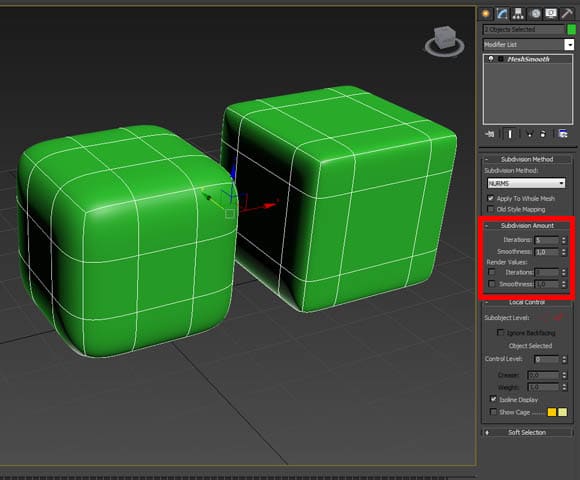

 Вот снимок дополнительной геометрии, которая у меня была
добавить. Чтобы узнать больше о том, как добавить такие дополнительные ребра в
свою геометрию, посетите подраздел
Грунтовка.
Вот снимок дополнительной геометрии, которая у меня была
добавить. Чтобы узнать больше о том, как добавить такие дополнительные ребра в
свою геометрию, посетите подраздел
Грунтовка. ..
..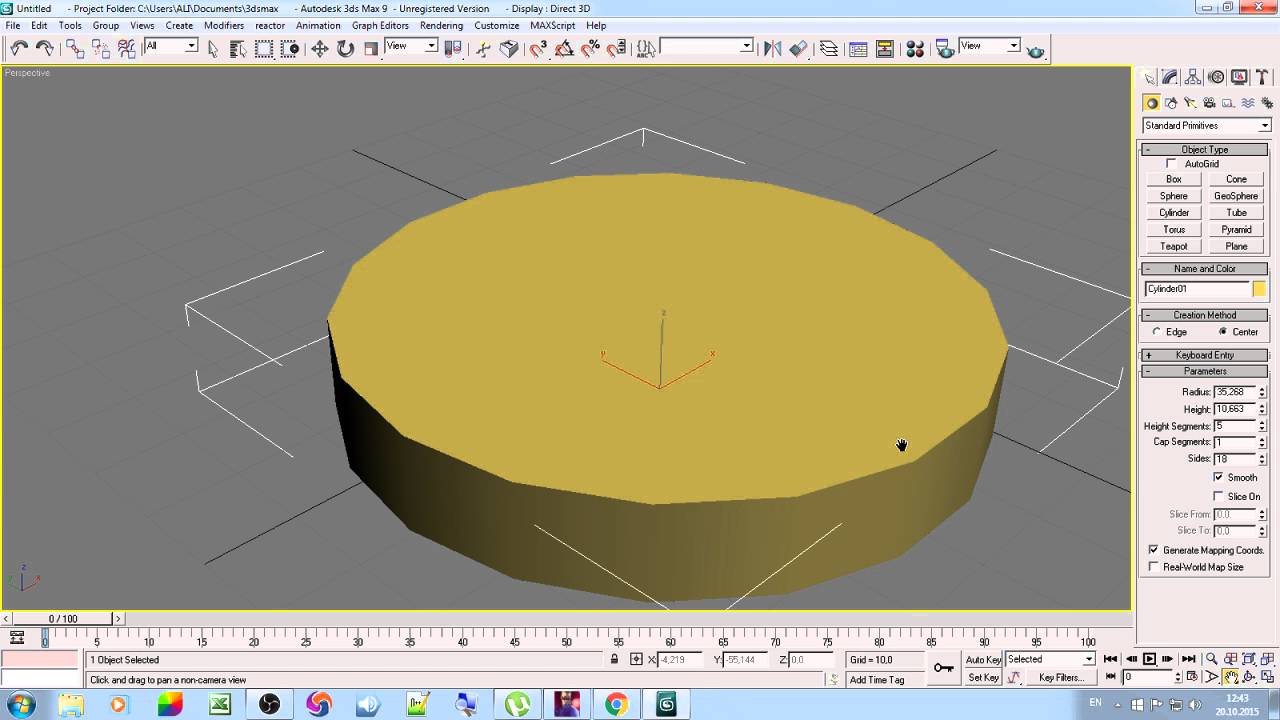
 Вы можете скачать плагин здесь.
Возьмите свою сетку, примените модификатор, затем примените meshsmooth. Вам может понадобиться
немного подправить параметры модификатора или даже свернуть его в
редактируемый полигон, а затем настроить несколько краев, которые он создает, но
это намного быстрее, чем добавлять всю эту дополнительную геометрию вручную. Вот
результирующий рендер…
Вы можете скачать плагин здесь.
Возьмите свою сетку, примените модификатор, затем примените meshsmooth. Вам может понадобиться
немного подправить параметры модификатора или даже свернуть его в
редактируемый полигон, а затем настроить несколько краев, которые он создает, но
это намного быстрее, чем добавлять всю эту дополнительную геометрию вручную. Вот
результирующий рендер… Или для еще большей скорости просто выполните автоматическое скругление там, где вы его даете.
значение и скругляет любой угол (избегая ребер, которые существуют на плоских
самолеты).
Посмотрите результат ниже…
Или для еще большей скорости просто выполните автоматическое скругление там, где вы его даете.
значение и скругляет любой угол (избегая ребер, которые существуют на плоских
самолеты).
Посмотрите результат ниже…